
PDF הוא כנראה פורמט המסמכים הפופולרי ביותר שאנו יכולים למצוא בעולם הדיגיטלי. סוג זה של קבצים קיים לא רק בכל התחומים, אלא ברבים מהם הוא מייצג את הנורמה. במובן זה, מקובל לקבל חוזים, גיליונות אלקטרוניים, ספרים ובכלל כל סוג של מסמך ארוז בפורמט הזה. זה אומר שבכל עת אנחנו צריכים לדעת איך לכתוב לקובץ PDF והחדשות הטובות הן שכאן, אנחנו הולכים להראות לכם את האלטרנטיבות הטובות ביותר להשיג זאת..
בואו נזכור שלקובצי PDF יש לעתים קרובות את הייחודיות שהם מוגנים מפני עריכה וזה אומר שהידיים שלנו כבולות כשמנסים להחיל מהדורה. עם זאת, ישנן דרכים להוסיף את הטקסט שאנו צריכים ואנחנו הולכים להראות לך כיצד הלאה.
למה אני צריך לכתוב לקובץ PDF?
כפי שציינו קודם, קבצים בפורמט PDF קיימים בכל התחומים בהם מטופלים מסמכים מכל סוג. בצורה זו, בטוח שבשלב מסוים נהיה בתרחיש של מולנו קובץ PDF שאליו נצטרך להכניס טקסט. זה יכול לקרות באמצעות טופס, למשל, לבקשת פתיחת חשבון בנק או כרטיס אשראי. באופן דומה, אם אתה מסור לכתיבת מסמכים שיש לשתף אחר כך בפורמט PDF, בוודאי תתהה כיצד לכתוב בקובץ PDF, כדי לבצע במהירות כמה תיקונים.
הוספת הערות היא גם צורך תכוף נוסף עבור מי שמטפל בספרים בפורמט PDF. במובן זה, אתה יכול לקרוא כל עבודה ולהוסיף את ההערות שאתה רוצה ישירות למסמך. כתיבה בקובץ PDF היא אחת מהמטלות שכדאי לדעת לעשות, כדי להיות מוכנים, שכן זה משהו שבמוקדם או במאוחר נצטרך ליישם.
איך כותבים לקובץ PDF? 3 האפשרויות הטובות ביותר
הדבר הראשון שיש לציין לגבי איך לכתוב לקובץ PDF הוא העובדה שאין דרך מקורית לעשות זאת מ-Windows.כן לפיכך, עבודה על מסמכים בפורמט זה מזכה את הצורך החובה להיעזר בכלים של צד שלישי. מסיבה זו, אנו הולכים להמליץ על כמה חלופות לעבודה הן מקומית במערכת ההפעלה והן באינטרנט.
Adobe Acrobat
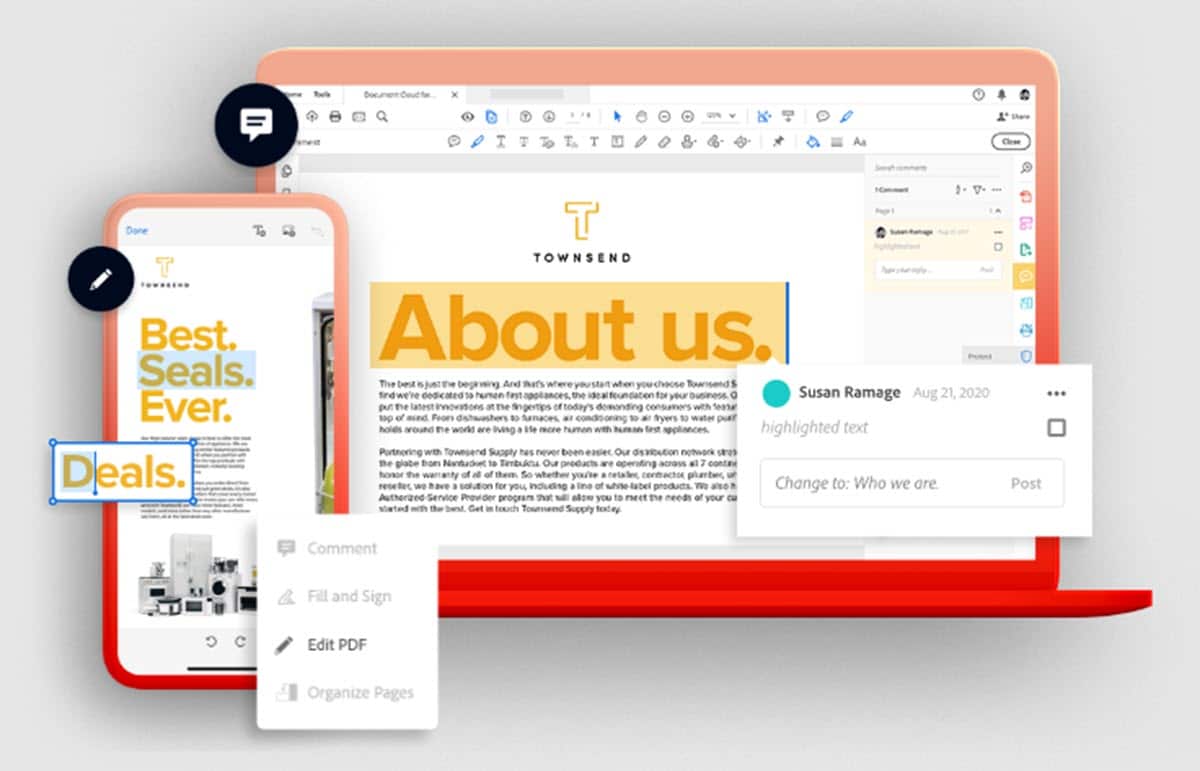
רשימת ההמלצות שלנו מתחילה בענקית בתחום הקיימת יותר מ-20 שנה בשוק, הממלאת את משימת הצפייה והעריכה של קבצי PDF. Adobe Acrobat היא אחת החלופות השלמות ביותר לעבודה על קבצי PDF, המאפשרת לך לפתוח אותם, להחיל כל מיני מהדורות כגון הוספת טקסט, הערות, תמונות ועוד. עם זאת, כדאי להדגיש את העובדה שמדובר בתוכנית טעונת רישיון וזה גוזל הרבה מהציבור. אם אתה משתמש עם צורך יומיומי לכתוב על קבצי PDF או ליישם מהדורות שונות, אז זה שווה את ההשקעה.
מצד שני, זו לא תוכנה ידידותית במיוחד עם משאבי מחשב. במובן הזה, הכרחי שיהיה לך צוות חזק על מנת להבטיח חוויה טובה במהלך המשימות שלך.
תהליך הוספה או עריכה של טקסט הוא פשוט כמו לחיצה על האזור שברצונך לשנות או ליצור ולהתחיל להקליד.
מילה מסוגלת
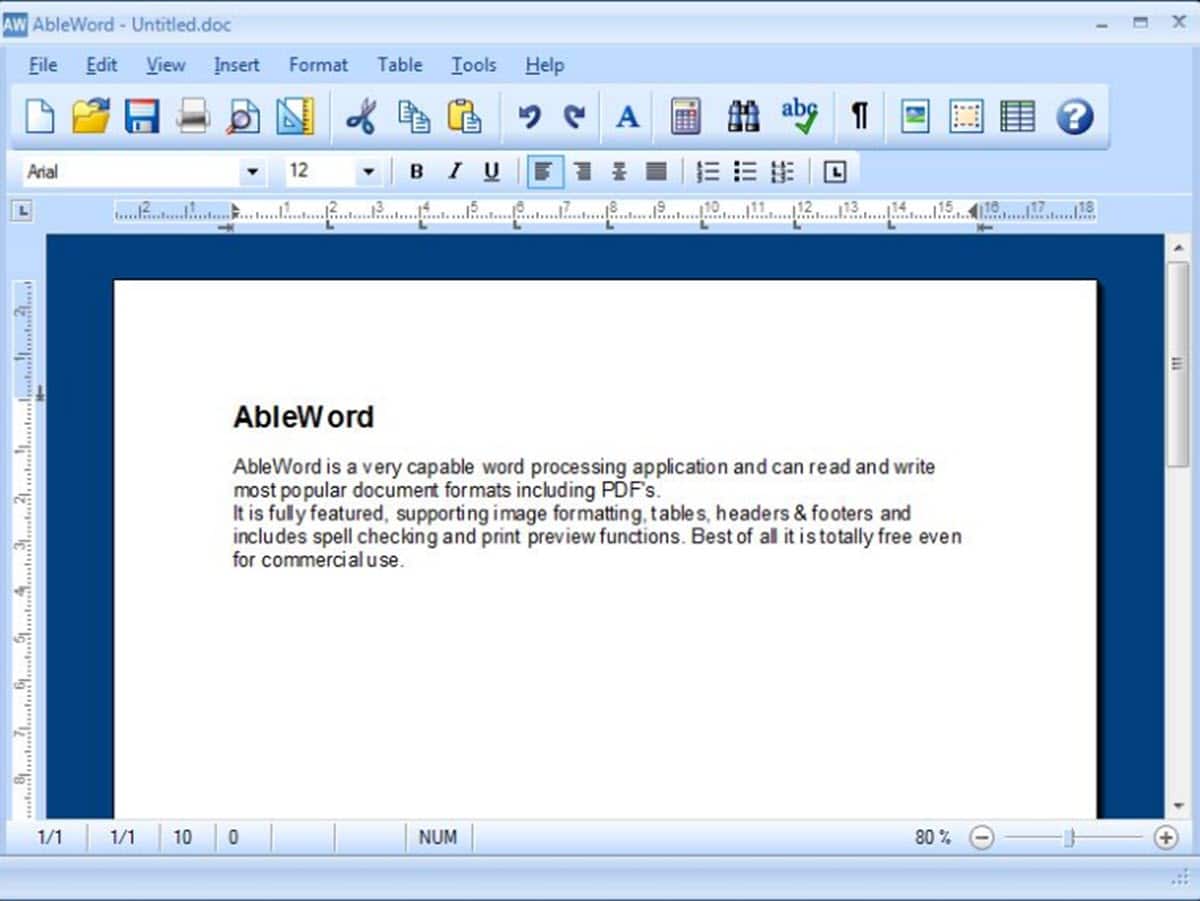
מילה מסוגלת היא אחת מהפנינים הנסתרות בעולם הצפייה והעריכה של מסמכי PDF עבור Windows. מדובר במעבד תמלילים שיש לו תמיכה במספר פורמטים וביניהם הוא זה שמעסיק אותנו היום. בנוסף, יש לו יתרון גדול שהוא חינמי לחלוטין, כך שבניגוד לאופציה הקודמת, ניתן להוריד ולהתקין אותו באופן מיידי, מבלי לדאוג לגבי הרישיון.
אם מה שאתה מחפש זה איך לכתוב על קובץ PDF, זו אלטרנטיבה מצוינת מכיוון שהיא ממלאת את הפונקציה ביעילות וביעילות. על כל פנים, בהיותה תוכנית חינמית, היא גם מוגבלת במידה מסוימת מבחינת האפשרויות שהיא מציעה, דבר שעלינו לשקול אם יש לנו צרכים מתקדמים יותר.
מ-AbleWord, כל מה שאתה צריך לעשות הוא לטעון את המסמך שלך ולבחור את האזור שבו אתה רוצה לכתוב או שאתה צריך לשנות והשדה להכנסת הטקסט יופעל מיד.
iLovePDF
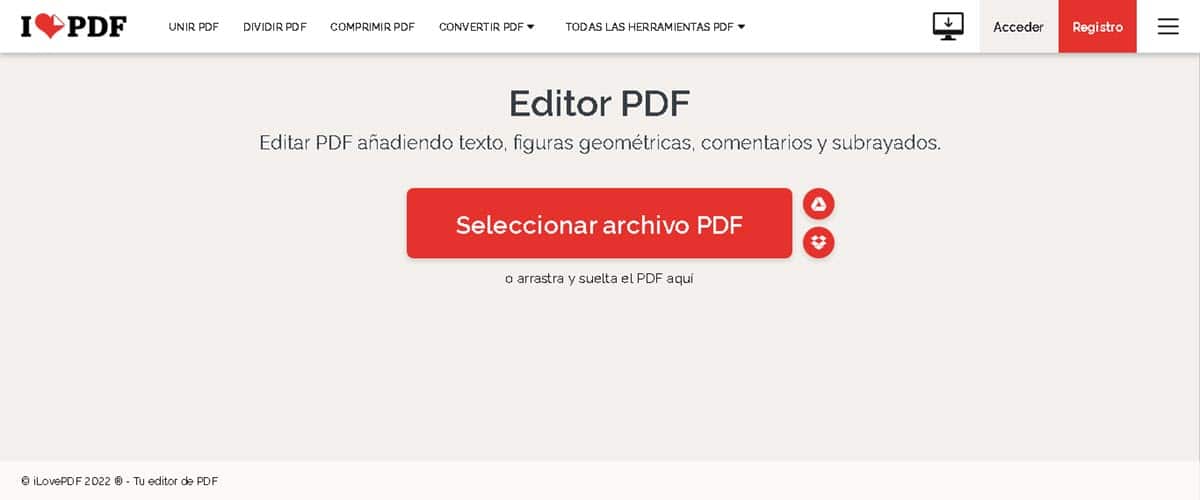
כעת אנו נכנסים לתחום החלופות המקוונות ולא נוכל שלא להזכיר את השירות המוערך ביותר על ידי משתמשי האינטרנט למטרות אלה: iLovePDF. אתר זה מציע סדרה שלמה של כלים לביצוע סוגים שונים של תהליכים בקבצי PDF, החל ממיזוג מסמכים או מחיקת דפים ועד הוספת תמונות או שנה חלקים והוסף טקסט חדש.
בכניסה לעמוד מי שמחפש איך לכתוב בקובץ PDF יצטרך ללחוץ על האפשרות «ערוך PDF«. בהמשך תגיעו לאזור בו תצטרכו להעלות את המסמך המדובר ומיד לאחר מכן תהיו באזור העבודה, מוכנים לכתוב את כל מה שצריך.
ILovePDF מאופיין לא רק בהיותו חינמי, אלא גם קל במיוחד לשימוש ועם תוצאות מאוד יעילות ואפקטיביות. בנוסף, יש לו סדרה שלמה של אפשרויות משלימות שבאמצעותן תוכל לתמוך בפעילויות שלך עם קבצי PDF.